Телевизор без доступа в Интернет сегодня воспринимается как нечто неполноценное, устаревшее, ведь глобальная сеть — огромное хранилище мультимедийного контента. Однако TV — не то устройство, которое принято заменять более новым каждый год. Что ж получается: обладателям «анахронизмов», выпущенных во времена, когда об Интернете в телевизорах никто не помышлял, оставаться обделенными? Вовсе нет. Подключить к Всемирной паутине можно почти любой телеприемник за очень малым исключением. И сегодня мы поговорим, как это сделать.
Smart TV — это телевизор, совмещенный с компьютером, и наличие сетевого адаптера для такого устройства — само собой разумеющийся факт. Счастливые владельцы умных «ящиков» могут даже выбирать, как именно подключить телевизор к Интернету — по кабелю или Wi-Fi. И то, и другое достаточно просто.
Подключение по кабелю возможно двумя способами: напрямую и через роутер. Первый вариант используют, если ТВ — единственное в доме устройство с сетевым адаптером или для телевизора выделен отдельный интернет-канал. Кабель провайдера при этом подсоединяют непосредственно к сетевому адаптеру ТВ.
Второй вариант — подключение через роутер, распространен гораздо больше. В этом случае телевизор становится одним из членов локальной сети, где центром и источником Интернета является роутер. Кабель соединяет сетевой адаптер TV и LAN-порт роутера. Никаких особых настроек для этого не нужно, телевизор подключают к маршрутизатору точно так же, как компьютер.
Если Smart TV оборудован адаптером Wi-Fi, для подключения к глобальной сети ему необходима точка доступа или Wi-Fi-маршрутизатор.
Подключение и настройка Интернета на Smart TV Samsung
При подключении кабельного типа:
- Соединим сетевой адаптер TV и LAN-порт роутера при помощи патч-корда (отрезка кабеля с коннекторами). На скриншоте ниже показана задняя панель телевизора, где расположен сетевой порт.
- Используя пульт ДУ, зайдем в настройки Smart TV, оттуда — в меню «Сеть» и «Настройки сети».

- В разделе «Тип сети» выберем «Кабель».

- Нажмем кнопку «Подключить».
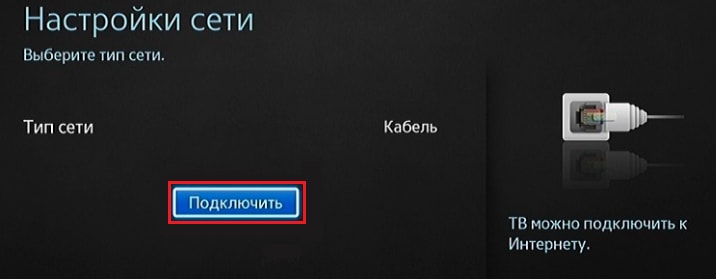
Через несколько секунд соединение будет установлено и активировано. Все параметры сети телевизор получит автоматически.
- Зайдем в настройки сети через главное меню Smart TV.

- Выберем тип подключения «Беспроводное».

- Выберем точку доступа, запущенную на вашем Wi-Fi-роутере.
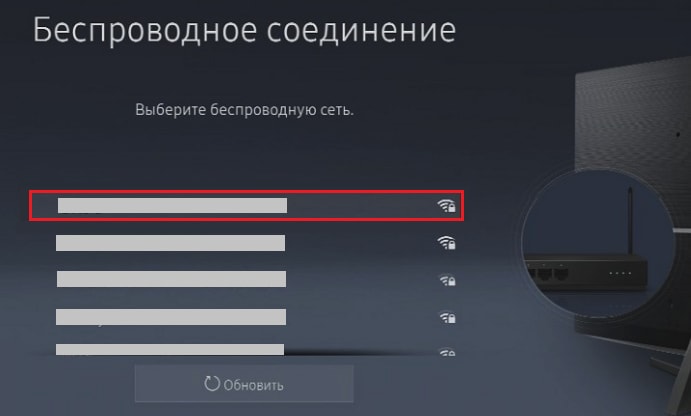
- Введем пароль точки доступа и нажмем «Готово».
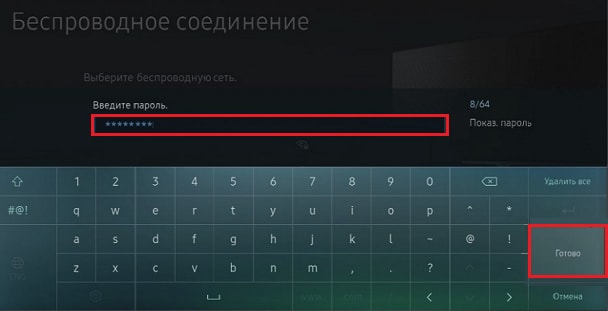
Через непродолжительное время связь будет установлена.
На разных моделях смарт-телевизоров марки Самсунг вид и расположение элементов меню различаются, но принцип подключения к Интернету везде один и тот же.
Подключение и настройка Интернета на Smart TV LG
По проводу:
- Установите физическое соединение роутера и TV. Гнездо для сетевого кабеля у телевизоров LG, как и у Samsung, находится на задней панели.
- Войдите с помощью пульта ДУ в меню настроек телевизора и перейдите в раздел «Сеть».

- Выберите «Проводное подключение (Ethernet)».
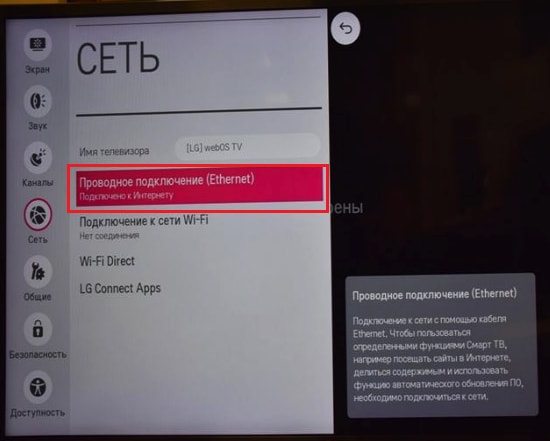
- После установки связи нажмите «Готово» и выйдите из меню. Интернет настроен.
- Войдите через главное меню в настройки сети.
- Выберите тип соединения «Беспроводной».
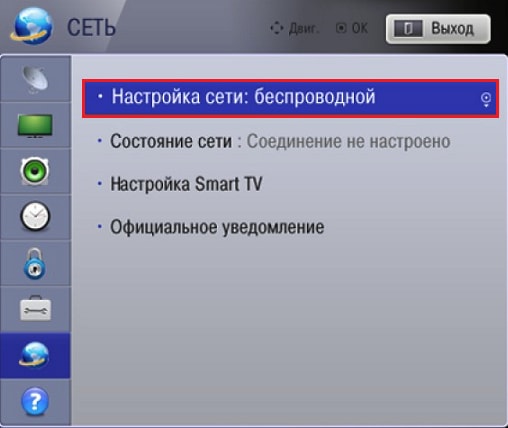
- В списке вариантов подключения к беспроводной сети кликните кнопку «Настройка из списка точек доступа».

- Введите пароль для подключения к вашей точке доступа. Подтвердите ввод и подождите несколько секунд, пока не установится связь.
Если ваша модель Smart TV и роутер поддерживают соединение по технологии WPS, можете кликнуть в этом меню вторую кнопку — «Простая установка (режим WPS)», после чего нажать аналогичную клавишу на роутере.
Разные Смарт ТВ LG имеют несколько отличные друг от друга интерфейсы меню. Но разница между ними не настолько значительна, чтобы вы могли запутаться. Если разберетесь, как подключить к Интернету телевизор одной модели, вы без труда проделаете это и на другой.
Прочие марки «умных» телевизоров — Sony, Toshiba, Philips и т. д, устанавливают связь с глобальной сетью точно по такой же схеме.
Как подключить к Интернету Smart TV без встроенного сетевого адаптера
Бывают ситуации, когда установка проводного подключения телевизора к Интернету невозможна, например, если на маршрутизаторе нет свободных портов или кабель не вписывается в дизайн интерьера. А беспроводной сетевой картой аппарат не оборудован. Исправить ситуацию поможет съемный Wi-Fi адаптер, который вставляется в USB-порт.
К сожалению, такие съемные адаптеры не универсальны. Их выпускают сами производители TV и только для аппаратов своей марки, причем каждый девайс поддерживает строго ограниченный круг моделей телевизоров. С какими именно аппаратами совместим конкретный адаптер, должно быть указано в технических характеристиках последнего.

Внешне съемный адаптер Wi-Fi напоминает крупную флешку или USB-модем, но есть модели другого типа — в виде небольшой коробочки с кабелем и антенной (либо без нее). Первые выглядят более эстетично, зато вторые лучше ловят беспроводной сигнал, так как благодаря кабелю их можно перемещать с места на место и тем самым найти зону наилучшего приема.
Как и другие устройства Вай фай, съемные адаптеры для ТВ принадлежат к разным поколениям стандарта IEEE 802.11 и работают в разных частотных диапазонах.
К современным относятся стандарты IEEE 802.11n и IEEE 802.11ac. Только они поддерживают скорость передачи данных, достаточную для просмотра видеоконтента высокого разрешения, и работают сразу в двух диапазонах частот — 2.4 ГГц и 5 ГГц. Это значит, что они совместимы с любыми Wi-Fi-маршрутизаторами, так как основная масса последних вещает либо в том, либо в другом диапазоне (реже в обоих). А для совместной работы устройств необходима настройка на одну общую частоту.
Кроме того, съемные Wi-Fi-адаптеры для TV различаются следующими параметрами:
- Радиусом приема сигнала. Важно, чтобы эта величина не была меньше расстояния до точки доступа.
- Мощностью передатчика. Составляет 30-50-70-100 мВт. Чем ниже мощность устройства, тем выше она должна быть у точки доступа, особенно если последняя расположена на значительном удалении от телевизора.
- Поддержкой технологий шифрования в сетях Wi-Fi. Для совместимости с современными устройствами адаптер должен поддерживать стандарты WPA и WPA 2, со старыми (поколения 90-х и начала 2000-х годов) — WEP.
Подключение к Всемирной паутине обычного телевизора
В обычных телевизорах (не Smart) сетевых адаптеров нет, поэтому просто взять и подключить такой аппарат к Интернету не получится. Но обойти это ограничение очень просто. Достаточно подсоединить к ТВ специальную приставку — Android TV Box, Apple TV или их аналог. К радости владельцев стареньких телеков, подобные приставки сегодня продаются по необременительным ценам и их выбор очень велик.
Телевизионная приставка (медиаплеер) — компактное устройство, похожее на большую флешку или пластиковую шкатулку, не только оснастит ваш TV сетевыми интерфейсами, но и подарит ему другие «умные» функции. Это, по сути, миниатюрный компьютер со своим процессором, памятью, операционной системой и прочими атрибутами, монитором которому служит телевизор, а устройством ввода — пульт ДУ. Кстати, для телевизионных приставок выпускают специальные клавиатуры и подобие мышей, а многие из них совместимы и с обычными.

ТВ-приставки различают по техническим параметрам. Они, как компьютеры и смартфоны, бывают более и менее производительными. На них установлены разные процессоры, разный объем оперативной и постоянной памяти, разные интерфейсы. Такие устройства могут подключаться к Интернету как по проводам, так и по воздуху.
Приставки, в отличие от съемных приемников Wi-Fi, универсальны, то есть совместимы с различными марками и моделями ТВ. Важен лишь одинаковый интерфейс подключения у того и другого устройства. Обычно это HDMI, реже USB, еще реже — другие типы.
Настройка Интернета на телевизоре с медиаплеером вряд ли вызовет затруднения у тех, кто хотя бы раз подключал к сети смартфон или компьютер. Ведь они работают на тех же операционных системах, что и мобильные гаджеты с ПК: Andriod, iOS, Windows.
Как правильно подключить приставку к телевизору
- Отключите питание обоих устройств (если приставка без собственного адаптера питания, то только TV). Для надежности лучше выдернуть вилки из розеток. Интерфейс HDMI хоть и поддерживает горячее подключение, но по факту нередко выгорает, особенно если соединять девайсы, каждый из которых имеет собственный источник питания.
- Вставьте медиаплеер или его кабель в гнездо HDMI или USB телевизора.
- Включите устройства.
- Используя прилагаемый к приставке пульт ДУ, зайдите в меню, а оттуда — в настройки сети.
Подключение TV к Интернету через электрическую розетку
Технология передачи данных по электрическим проводам — PLC (PowerLine Communication), существует давно, но большой популярностью пока не пользуется. Однако скоро, надо ожидать, наступит и ее звездный час, ведь с внедрением в жизнь Интернета вещей и систем «умного дома» традиционная проводная связь будет затруднительна, а радиоэфир перенасытится потоками информации. Тогда электрическая сеть как среда передачи окажется очень кстати.
PLC не является самостоятельной технологией подключения к Интернету, она передает данные по принципу кабельной связи Ethernet (если не брать во внимание особенности передачи по силовым линиям), но лишена ее главного недостатка — необходимости прокладывать и маскировать провода. Местами подключения устройств к сети становятся обычные электрические розетки, точнее, установленные в них специальные адаптеры.

Адаптеры PLC, такие, как на картинке, на российский, белорусский и украинский рынок поставляют компании TP-Link, ZyXEL, D-Link и некоторые другие. Стоят они в районе 1000-5000 рублей (цена зависит от скорости передачи ко каналам Ethernet и PowerLine, количества устройств в комплекте, LAN-портов и других опций).
Для комфортного просмотра видео высокого разрешения оптимально покупать PLC со скоростью передачи от 100 Mbit/s.
Подключение таких устройств не представляет собой ничего сложного: LAN-порты одного модуля PLC-адаптера и телевизора соединяют патч-кордом, потом вставляют адаптер в розетку. Второй модуль подсоединяют к LAN-разъему роутера и розетке вблизи него. После этого настраивают проводной Интернет на TV обычным способом.
Телеканалы из публичного Интернета и из локальных сетей ваших операторов можно смотреть прямо со Smart TV телевизоров.
На сегодняшний день приложение сайт доступно на Smart TV телевизорах: Samsung, LG, Sony (OperaTV Store), Philips, Blaupunkt, Haier, Hisense, Sharp, Telefunken, DNS, Aiwa, Toshiba, Vestel и др.
При этом не используются ни компьютер, ни какие-либо приставки..TV к Smart TV телевизорам.
Так выглядит «иконка» этого приложения на Smart TV телевизорах.
В использовании это приложение не сложнее, чем обычный телевизор, поэтому этот сервис доступен широкому зрителю.
В отличие от аналогичного сервиса с просмотром на РС (через сайт) просмотр через Smart TV полностью открыт и не требует регистрации. Тем не менее регистрация на сайте может быть удобной и полезной вам, поскольку позволяет добавлять или изменять плейлисты вашего локального провайдера прямо через форму сайта, пользоваться другими сервисами платформы сайт, получать специальные предложения и т.д.
Если вы являетесь владельцем любого Smart TV телевизора Samsung (2010- 2013 г.г. выпуска), то Вам достаточно после нажатия кнопки Smart TV на пульте телевизора зайти в магазин приложений “ApplicationStore” и в разделе «Видео» найти и скачать приложение сайт. Через несколько секунд можете насладиться просмотром любимых ТВ-каналов.. В телевизорах LG (2012-2013) приложение сайт находится в разделе "Smart World", а в 2014 - в разделе "Apps&Games"..
Вот так выглядит основная страница меню приложения сайт
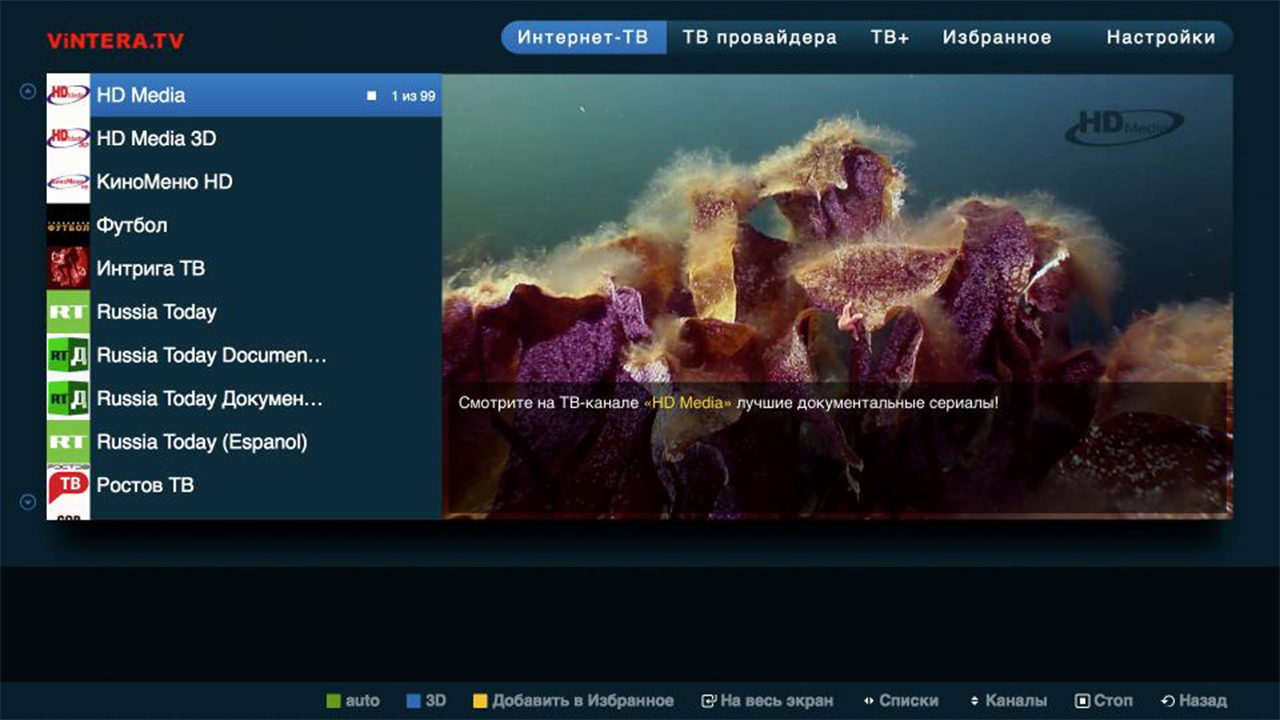
Для комфортного просмотра ТВ-каналов скорость доступа в Интернет должна быть:
не ниже 2 Мбит/с – для SD каналов;
не ниже 3 Мбит/с – для HD каналов;
не ниже 4 Мбит/с – для 3D каналов.
Как правило, при просмотре ТВ-каналов через локальную сеть провайдера скорость доступа - до 100 Мбит/с, поэтому для просмотра этих ТВ-каналов на Smart TV телевизорах нет никаких ограничений, кроме ограничений, связанных с локальной сетью вашего провайдера.
Функции кнопок на пульте телевизора
 1-ое нажатие - Воспроизведение в
малом экране; 2-ое нажатие – Воспроизведение в полном
экране, и.т.д.
1-ое нажатие - Воспроизведение в
малом экране; 2-ое нажатие – Воспроизведение в полном
экране, и.т.д.
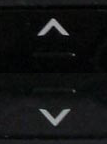 Кнопки верх/вниз на центральной большой клавише
переключают ТВ-каналы в режиме малого экрана.
Кнопки верх/вниз на центральной большой клавише
переключают ТВ-каналы в режиме малого экрана.
 Кнопки влево/вправо переключают
последовательно разделы верхнего меню: «Интернет ТВ», «ТВ провайдера»,
«Избранное», «Настройки».
Кнопки влево/вправо переключают
последовательно разделы верхнего меню: «Интернет ТВ», «ТВ провайдера»,
«Избранное», «Настройки».
Последовательное нажатие зеленой кнопки переключает размеры экрана 4:3/14:9/16:9.
Нажатие жёлтой кнопки добавляет ТВ-канал в «Избранное», если Вы находитесь в разделе «Интернет ТВ», или удаляет ТВ-канал, если Вы находитесь в разделе «Избранное».
Работает этот способ просто. С помощью специальных программ, называемых «торрент-клиенты» и работающих по технологии Р2Р («равный - равному»), происходит поиск интересующих вас файлов на компьютерах других пользователей, имеющих данный клиент-файл.
Затем «по кускам» эти файлы собираются в вашей машине, и готово - фильм или ПО загружены! При этом чем больше компьютеров имеет запрашиваемый файл, тем выше скорость скачивания.
Торррент-технологии (правильное название - «BitTorrent») весьма популярны и активно развиваются. Не так давно их использование стало доступно и для полюбившихся всем мультифункциональных «умных» телевизоров, т.е. smart tv.
Каждый из вас теперь легко может «научить» свой телевизор транслировать каналы не только в знакомом всем режиме IPTV, но и с помощью BitTorrent. Для этого достаточно установить на нем специальный плеер для торрент тв.
Главное же отличие между использованием этой технологии на компьютере и в современном телевизоре состоит в том, что торрент тв для smart tv (или Ace Stream) обеспечивает не загрузку файлов, а высокую потоковую скорость трансляции телеканалов в режиме онлайн.
Соответственно, чем больше зрителей смотрят тот или иной канал, тем выше скорость передачи данных и надежность их доставки. Одновременно вы сами становитесь источником передачи данных для других телезрителей.
Преимущества torrent tv на телевизоре
Плюсов у торрент ТВ много, и если вы любитель качественной картинки и разнообразия каналов, то ни за что не прогадаете, установив torrent tv player на свой телевизор.
Одновременно вы получите следующие преимущества:
- Скорость передачи данных обеспечит устойчивую трансляцию «без тормозов». Согласитесь, сейчас далеко не каждый провайдер может транслировать массу каналов в «высокой цифре», а для торрент тв обеспечить картинку hd онлайн - это не проблема! Особенно по душе возможности торрент тв придутся любителям спортивных каналов. Сервис не боится перегрузок и во время знаковых спортивных мероприятий, когда число зрителей резко возрастает, за счет этого работает еще лучше!
- Почему традиционные торренты так популярны? Дело не только в скорости, они же еще и практически бесплатны! Благодаря использованию торрент тв все разнообразие каналов (а их количество исчисляется сотнями) вы можете смотреть, не покупая дорогих пакетов, так любимых провайдерами спутникового TV. К примеру, на популярном ресурсе torrent tv. ru смотреть массу каналов вы сможете за символическую плату 150 руб., которая взимается за выделение точки доступа к интернет-каналу (ТС-прокси). Там же вы сможете скачать специальные плагины, необходимые для просмотра torrent tv на Samsung Smart TV или Philips Smart TV.
- Ресурсы этого вида телевидения поистине безграничны и даже шире, чем у знаменитого Megogo! Помимо телеканалов в режиме «torrent tv hd online» вам будут доступны архивные версии всех передач, масса разнообразных фильмов, мультфильмов, передач и многое другое.
- Отличительным качеством торрент tv является кроссплатформенность. Используя серверный TS-proxy, его можно смотреть не только на Smart-телевизорах, но и на медиабоксах и ТВ-приставках.
А вот так выглядит виджет в интерфейсе телевизора:

Все это говорит о том, что на сегодня для «умных» телевизоров (и не менее умных их обладателей) лучшей альтернативы, чем торрент тв, не существует, а современные технологии Ace Stream - это новые горизонты цифрового телевидения.
Как смотреть торрент-каналы на своем smart tv?
Отвечая на этот ключевой вопрос, хотим сообщить владельцам смарт-устройств, что существует 2 способа просмотра трансляций трррент тв:
- Смотреть каналы можно через любой проигрыватель, имеющего функцию поддержки IPTV плейлистов. В этом случае используется локальный или серверный TS-Proxy, выполняющий роль «моста» в Р2Р сеть. Вам просто нужно скачать или открыть по ссылке плейлист торрент тв с соответствующего ресурса в видеопроигрыватель вашего TV (чаше всего используют IP-TV Player). Затем можно переходить к просмотру, выбирая каналы из предложенного списка.
- Воспользоваться официальными приложениями от поставщика услуг торрент-телевидения. Но и здесь есть свои нюансы, поскольку настройка таких приложений в smart-tv различных фирм-производителей и даже моделей часто отличается. Как пример, предлагаем рассмотреть пошаговую настройку приложения «Торрент ТВ» от упомянутого выше torrent-tv.ru для телевизоров Samsung Smart TV (серия H 2014г.).
В возможности этого приложения входит: просмотр каналов, телеархивов и телегида, телепрограмма и управление любимыми каналами.
Его настройка производится так:
- Перейдя по ссылке на сайте, необходимо скачать и установить на свой телевизор виджет «Торрент-ТВ».
- В Меню TV выбрать Smart Hub. Затем найти вкладку Samsung Account и сделать Enter.
- В этом списке нажмите на Log in - Enter , а после внизу меню: Sign in - Enter.
- Ввести в появившемся окошке логин без пароля develop. После подтвердить галочкой внизу и нажать Sign in. Затем войти в Смарт Хаб и нацелить на нужное вам приложение луч от пульта синего цвета. Теперь нажмите на среднюю кнопку, появится Меню синхронизации.
- Здесь выберите IP Setting и Enter. В окне ввода IP-адреса прописать: 188.227.162.53 (каждая группа цифр подтверждается). С помощью центральной кнопки вызвать Меню синхронизации, где отметить и подтвердить опцию Start User App Sync.
- После этого появится уведомление-запрос о пользовательских приложениях и произойдет их установка на одну из страниц Хаба. Окончание синхронизации определяется по символу-стрелочкам в углу перечня приложений.
- Для активации приложения Торрент-ТВ в Хабе делается Выход-Вход из него.
Настройку виджета производим так:
находим в списке иконку Торрент-ТВ и запускаем его. Для появления окна авторизации нажимаем синюю кнопку. Вводим свой e-mail и пароль учетной записи сайта Торрент-ТВ.
Настройки успешно выполнены, и вы можете начать наслаждаться просмотром!
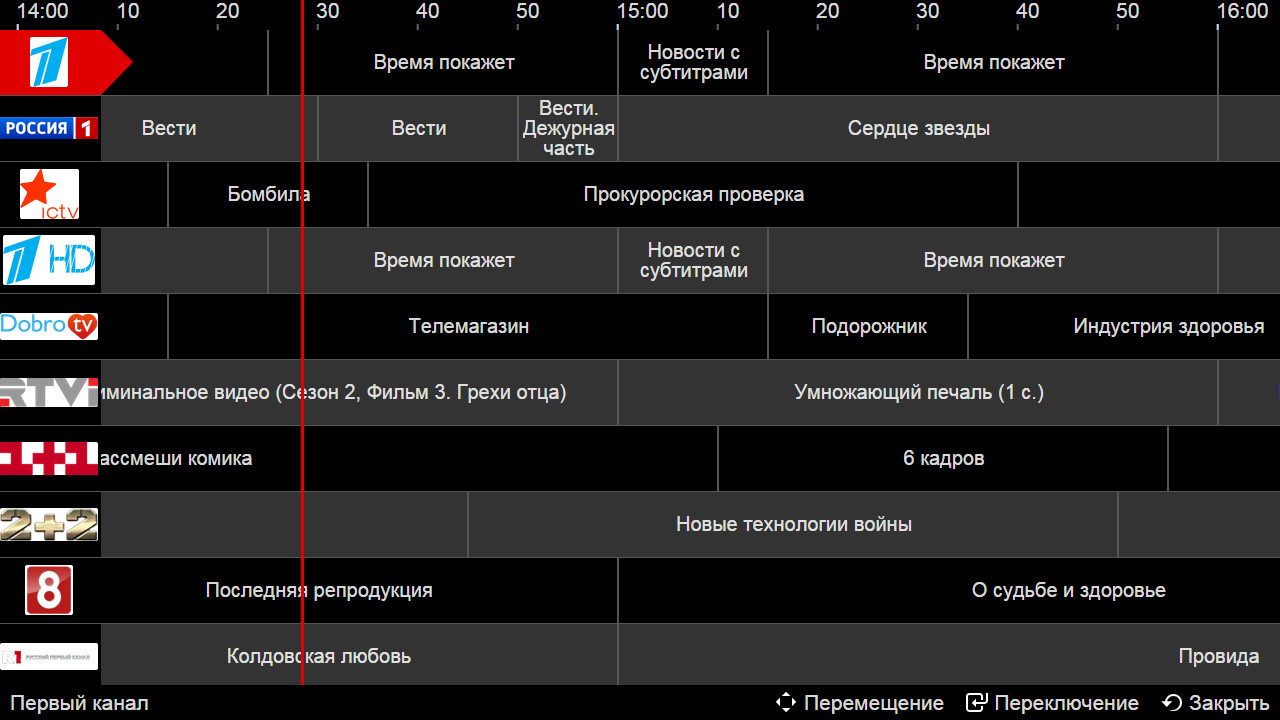
Вам может показаться, что первый способ гораздо проще, но на самом деле такой «мост» - вещь довольно капризная, и владелец «смарта» часто может столкнуться с ситуацией, когда торрент тв не работает.
Второй способ гарантированно работает в 100% случаев. Кроме того, на сайтах торрент-телевидения есть необходимое ПО и детальные инструкции по его установке для каждой модели телевизора. В конечном итоге, каким путем пойти, решать вам.
Видеоинструкция по настройке:
